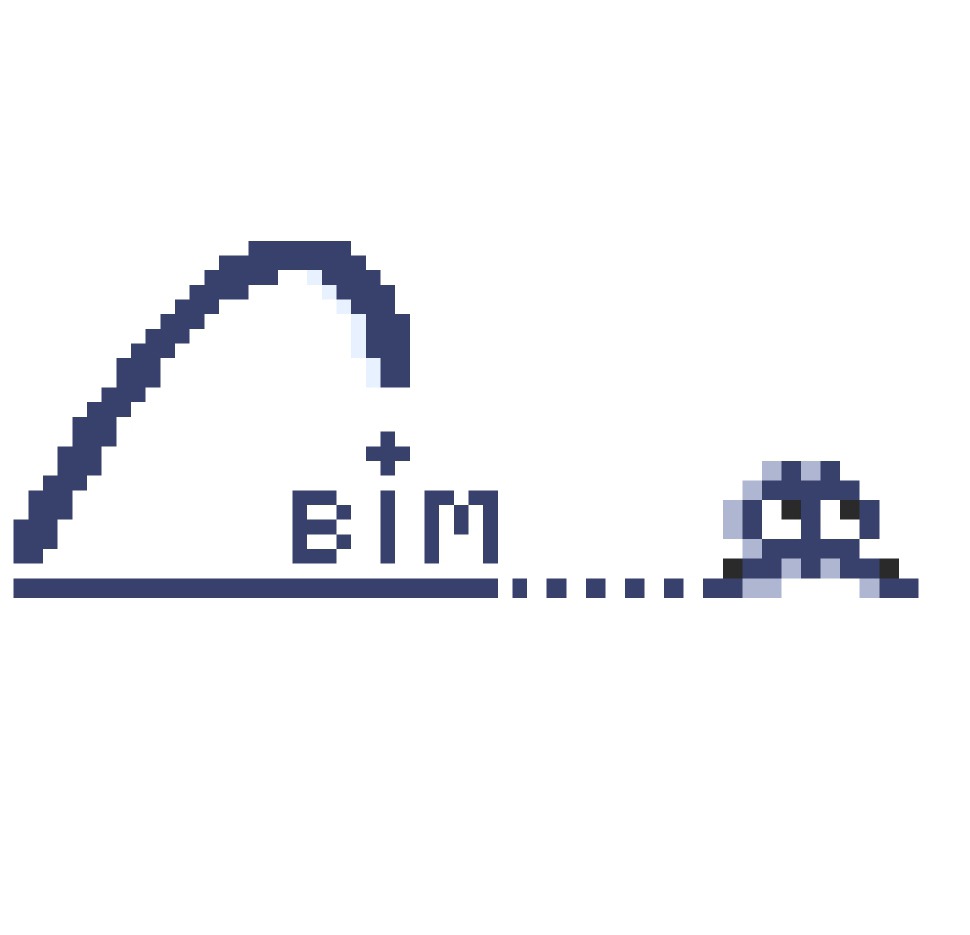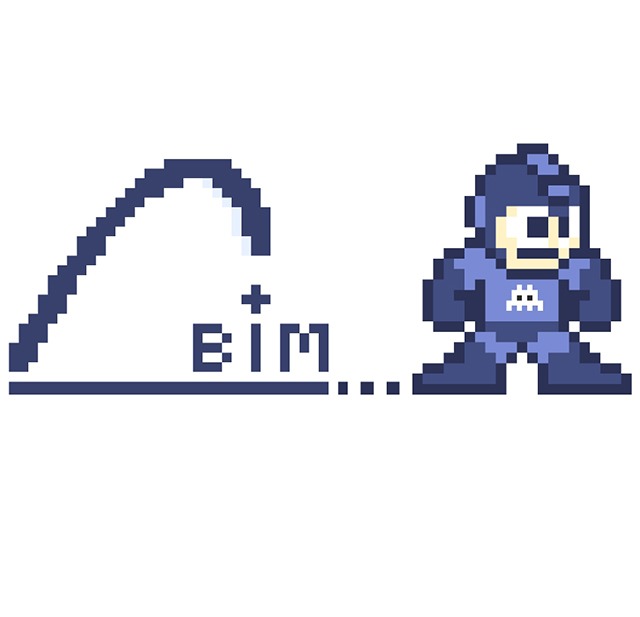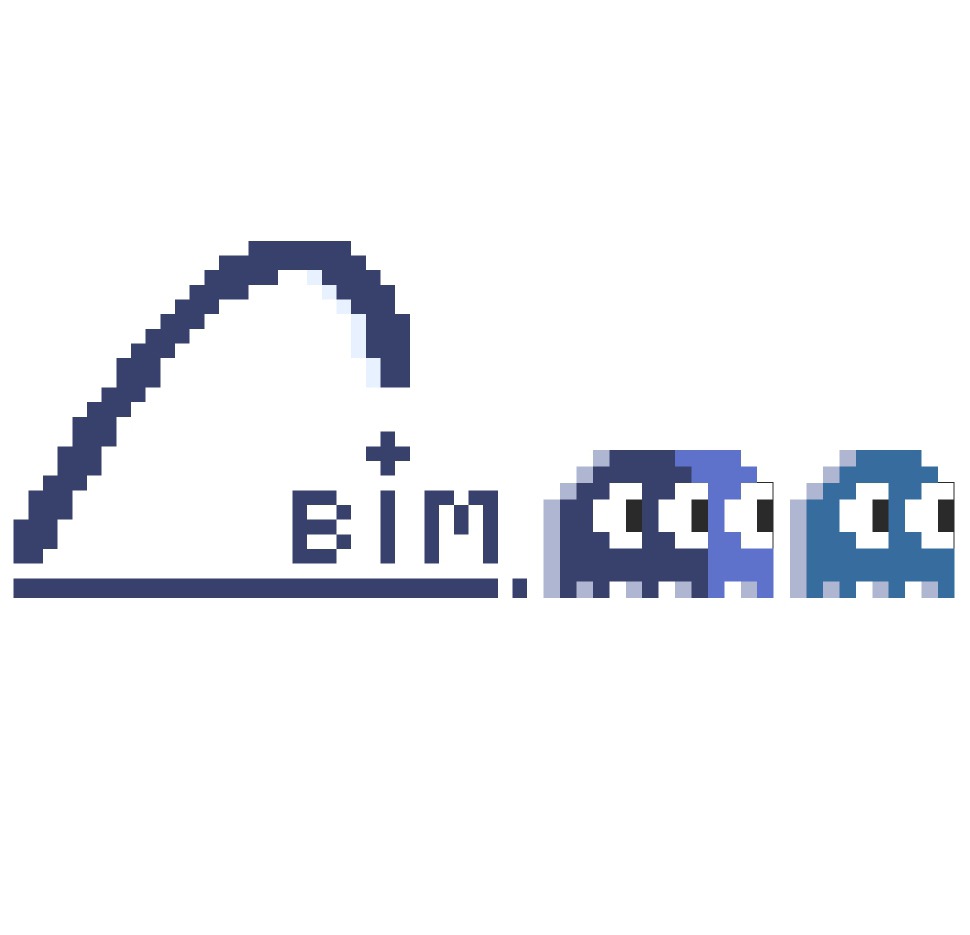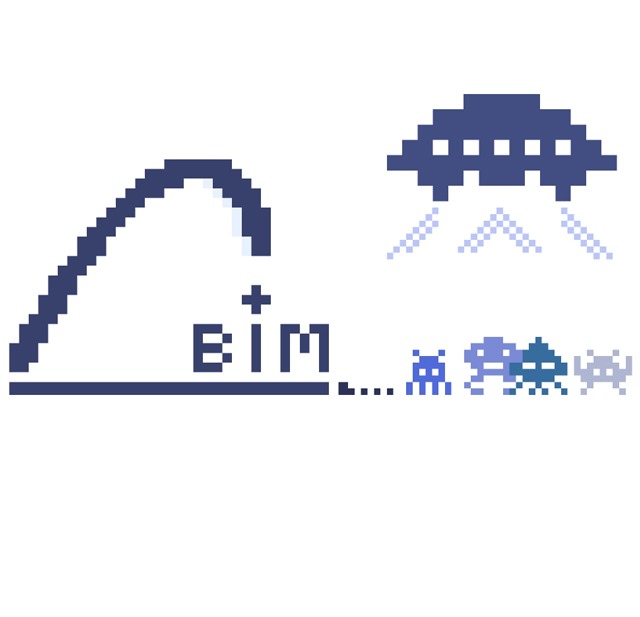
ifcZone et ifcSpace
Outil Zone – Savoir créer un ifcZone et un ifcSpace avec Archicad
Version Archicad utilisée pour ce tutoriel : Archicad 26
Les Zones sont les unités spatiales d’une Maquette numérique (MN) et s’inscrivent dans chaque pièce d’un bâtiment et autres espaces fonctionnels d’un projet (Espaces verts, parking, stationnement, etc.). Dans un processus BiM l’utilisation de l’outil Zone est obligatoire car elles sont utilisées pour répondre à de très nombreux cas d’usages BiM.
1 – Outil Zone
Pour qualifier une zone il convient à minima de :
- Bien choisir la Catégorie de zone pour chaque zone de la MN ;
- Renseigner le Nom et le Numéro de zone en fonction de sa destination ;
- Assigner une Classification Archicad de type Espace.
- Qualifier l’ID de l’élément, quand celui-ci est demandé dans les documents de référence BiM de projet.
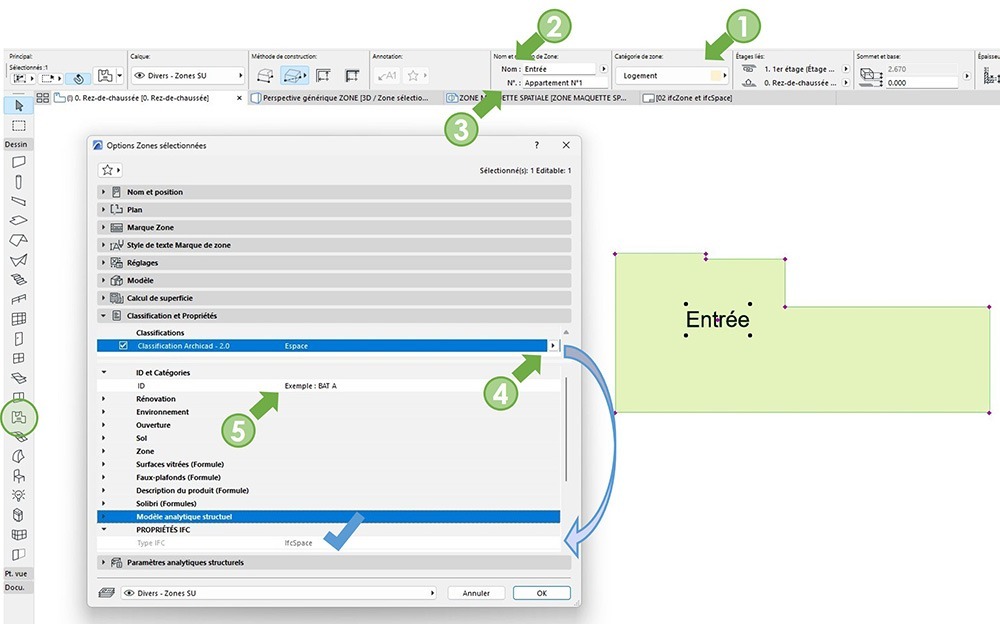
•1 Catégorie de Zone
Pour la gestion des catégories des zones aller dans > Options > Attributs élément > Catégories de Zone…
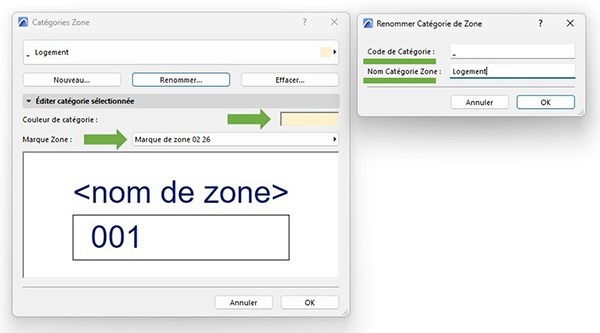
Le Nom et le Code de chaque Catégorie de zone existantes sont modifiables à tout moment.
•2 Nom de Zone
Nom de la pièce dans laquelle est inscrite la zone. Exemple : Entrée.
•3 Numéro de Zone
Numéro de la zone. Exemple : Appartement N°1.
•4 Classification Archicad
Par défaut, les zones d’Archicad sont assignées à une classification Archicad cohérente de type « Espace ». Cependant, avant une exportation au format IFC il convient de vérifier que les zones de votre MN ont bien une classification assignée de type « Espace ».
•5 ID de l’élément
L’iD de l’élément peut parfois être imposé dans un processus BiM mis en place pour un projet. A défaut d’injonction dans les pièces écrites BiM, l’ID peut être un atout précieux pour un usage en BiM de Niveau 1. Exemple : BAT A.
| Attention : Si vous avez un doute dans la désignation d’un ou plusieurs de ces titres qui seraient imposés par un processus BiM, n’hésitez pas à consulter le référent BiM de votre entité ou à contacter le BiM Manager du projet. Voir aussi CCBiM ou convention et annexes BiM du projet si besoin. |
| Bon à savoir : Quand une zone est assignée à une Classification Archicad de type Espace, vous pourrez constater dans les Propriétés IFC que la zone est automatiquement renseignée en Type IfcSpace. |
2 – ifcSpace
L’IfcSpace est le nom du Type IFC d’une zone créée avec l’outil Zone d’Archicad. Comme indiqué dans le précédent chapitre, le classement IfcSpace est automatiquement renseigné en fonction de la classification Archicad assignée en amont. Pour l’ensemble des projets suivants un processus BiM, les zones (Outil Zone) sont des IfcSpace.
Exemple de 2 logements d’habitation :
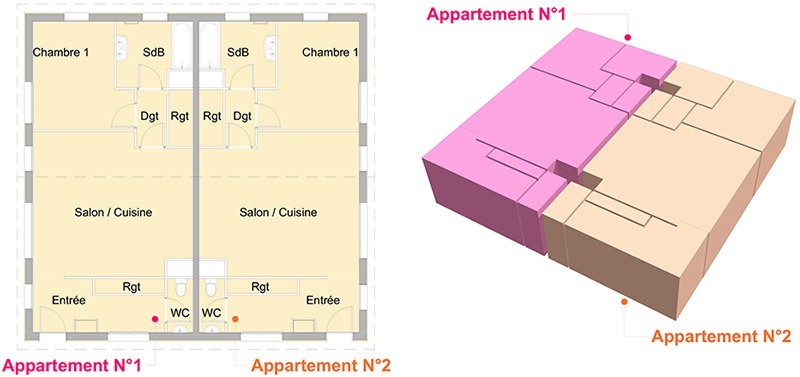
3 – ifcZone
L’ifcZone est le nom du type IFC d’un ou plusieurs « objets BiM » comprenant un regroupement de plusieurs zones de la MN. Pendant l’exportation de la MN au format IFC, les IfcZone sont automatiquement matérialisés en 3D par des objets BiM non visibles dans Archicad. La création des ifcZone d’une MN répond le plus souvent à une demande spécifique du Maître d’Ouvrage ou du BiM Manager du projet.
Exemple avec les 2 logements d’habitation :
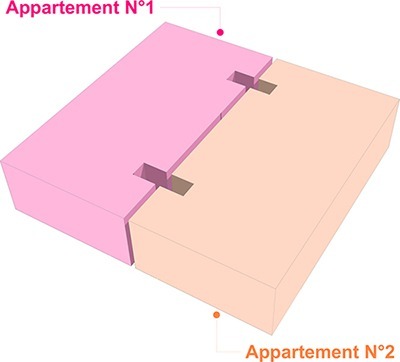
Dans cet exemple Archicad a créé 2 objets de Type ifcZone pour chaque appartement.
|
Important – Autocontrôle avant transmission : Pour vérifier que les « objets » ifcZone ont été créés pendant l’exportation, il convient d’ouvrir le fichier IFC exporté avec un Viewer IFC comme BiMcollab ZOOM, Solibri Anywhere, etc. |
Comment créer un ifcZone avant d’exporter la MN au format IFC ?
Aller dans > Fichier > Interopérabilité > IFC > Gestionnaire de projet IFC
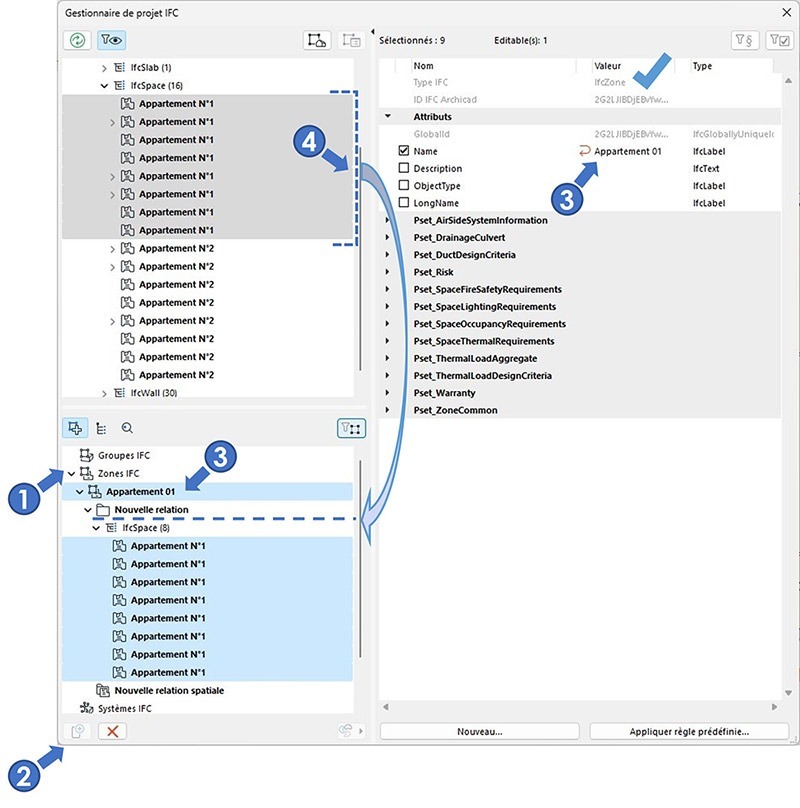
> 1 – Sélectionner le titre « Zones IFC » > 2 – Nouveau (Créer un nouvel ifcZone) > 3 – Renseigner à minima le nom de l’ifcZone (Exemple : Appartement 01) > 4 – Sélectionner les zones du logement concerné, puis glisser la sélection dans « Nouvelle relation ». Fin du process pour la création d’un ifcZone, recommencer le process pour l’ifcZone suivant.
|
Important : Si vous avez un doute dans la désignation d’un ou plusieurs titres d’un ifcZone (Nom, description, etc.) qui seraient imposés, n’hésitez pas à consulter le référent BiM de votre entité ou à contacter le BiM Manager du projet. Voir aussi le CCBiM ou la convention et annexes BiM du projet. |
Loïc Le Merrer – LLM.STUDIO
Partager cet article
Autres Articles Archicad – BiM qui pourraient vous intéresser…
> Propriétés Archicad et Propriétés IFC
Vous aider à maîtriser le contenu des propriétés IFC d'une maquette numérique avec Archicad.
> ifcZone et ifcSpace
Maîtriser les données IFC des zones et des espaces de votre maquette numérique.
> Géoréférencement BiM Archicad
Comprendre et maîtriser la Position et le Géoréférencement BiM d'une MN sur Archicad.
> Classification Archicad et Type IFC
Comprendre et gérer l'association des Classifications Archicad et des Types IFC.
Besoin d’une formation sur Archicad ?
> Archicad Initiation.
Découvrez les bases d'Archicad et concevez votre projet avec le logiciel de référence BiM pour l'architecture.
> Archicad Perfectionnement.
Boostez vos compétences sur Archicad ! Augmentez votre productivité et optimisez la gestion de votre projet.
> Archicad Perfectionnement BiM Niveau 2.
Le travail collaboratif Open BiM peut commencer ! Echangez les maquettes IFC de votre projet et maîtrisez les informations BiM de votre maquette numérique.
> Nouveautés d'Archicad 28 (et versions antérieures).
Découvrez et mettez en pratique les dernières fonctionnalités de votre version d'Archicad.
> Archicad Performance énergétique.
Optimisez la performance énergétique et réduire l'impact environnemental de vos projets. Maîtrisez l'analyse énergétique avec Archicad.
> Archicad Perfectionnement modèle TPL Archicad.
Augmentez votre confort de travail pour tous vos projets à venir et maitrisez la construction et la mise à jour de votre modèle agence personnalisée.
> Archicad et Twinmotion.
Préparer votre maquette numérique Archicad pour présenter vos projets avec Twinmotion.